教你用Photoshop快速设计京剧脸谱
发布时间:2016-12-22 来源:查字典编辑
摘要:先看一下效果:效果图为了保证脸谱的对称,先打出中轴线与边界的轮廓。先画出中轴线和轮廓接下来用钢笔工具勾出面部轮廓以及眼睛。面部及眼睛下面勾出...
先看一下效果:

效果图
为了保证脸谱的对称,先打出中轴线与边界的轮廓。
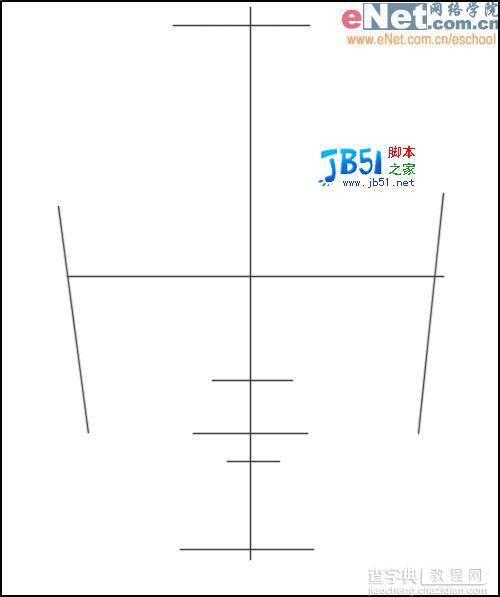
先画出中轴线和轮廓
接下来用钢笔工具勾出面部轮廓以及眼睛。
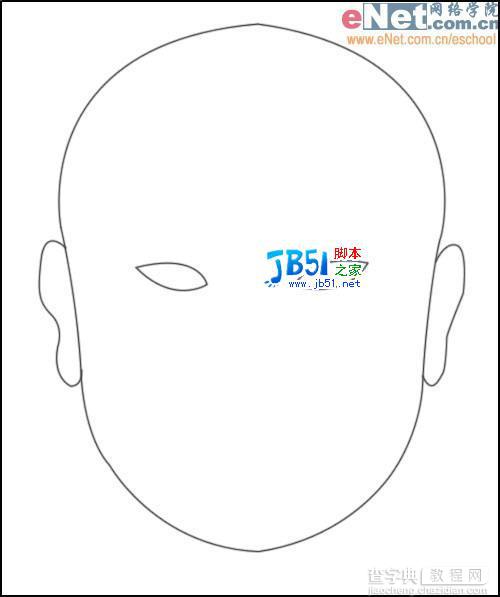
面部及眼睛
下面勾出面部色块的分界线。
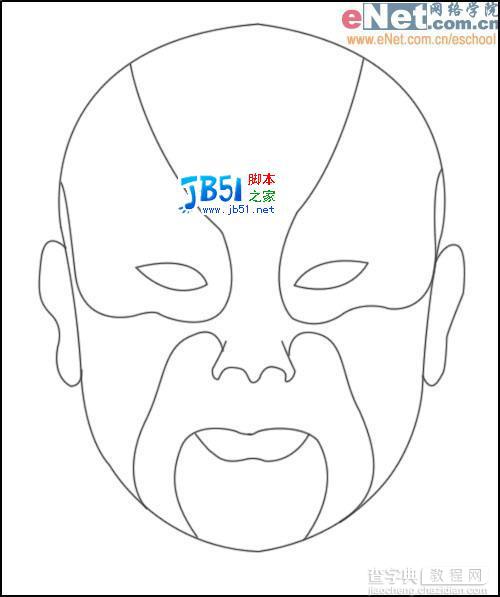
色块的分界线
由于分界线是双层的,所以要依据上一张图的分界线来分别勾出与其相平行的线。然后勾出鼻子与嘴巴。
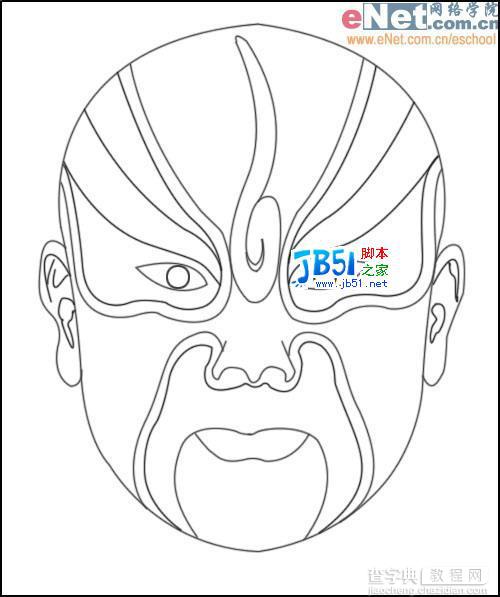
鼻子与嘴巴
下面开始上色了,先在最底层铺上脸谱的基本颜色红色。下巴与耳朵铺上肉色。

下巴与耳朵
接下来在眼睛与嘴巴的周边部分铺上白色。

铺上白色
如图,在白色上面根据分界线铺上黑色,效果逐渐出来了。
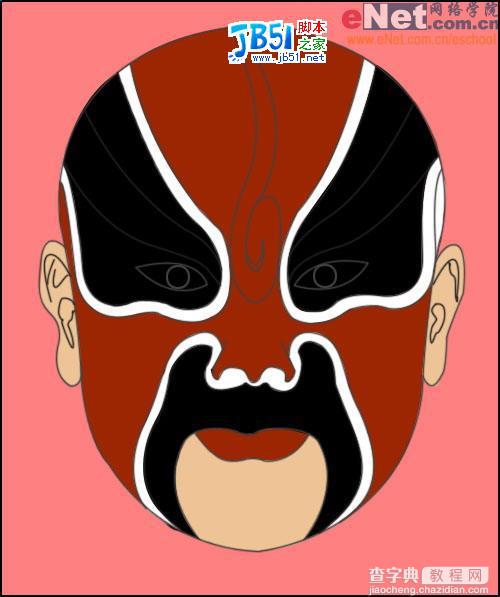
铺上黑色
进一步深入,在眉毛相应的部位填充白色。

填充白色
填充眼睛,最终效果如图:

最终效果图


